使用目标检测模块
本文将为用户提供转子数据(单击下载),带领用户使用目标检测模块训练模型,达到示例工程中检测所有转子的位置并输出数量的效果。
| 用户可使用自己准备的数据。整体使用流程一致,标注环节存在差异。 |
使用流程
-
新建工程并添加目标检测模块:单击初始页面上的 新建工程 ,选择工程路径并输入工程名以新建一个工程。再单击右上角的
 ,选择目标检测模块。
,选择目标检测模块。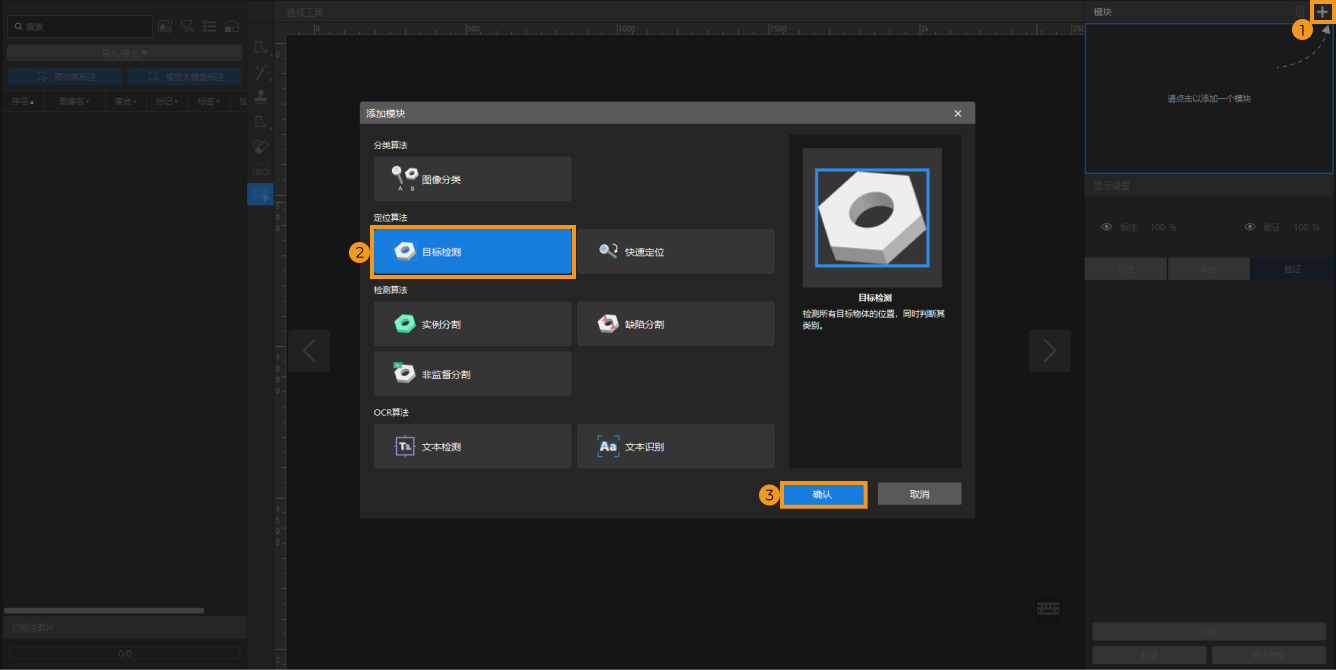
-
导入图像数据:解压缩下载的数据压缩包,单击左上方的 导入/导出 ,选择 导入文件夹 导入下载好的转子图像数据。
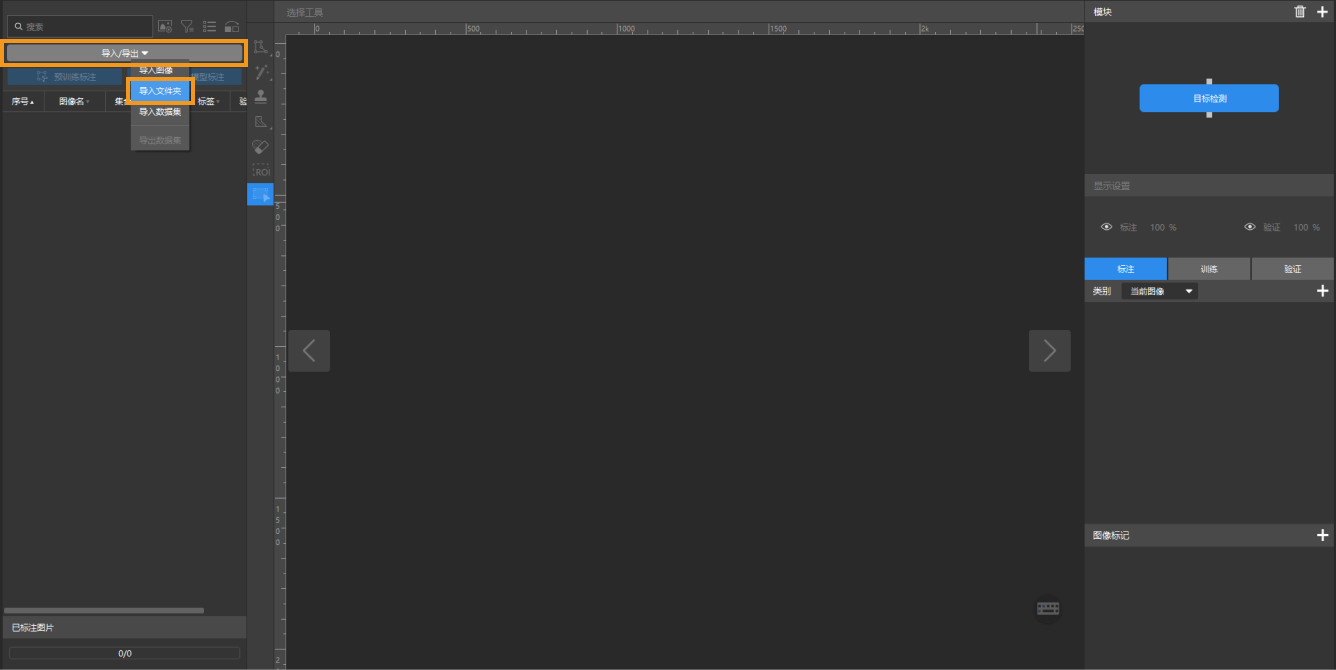
若图像数据中有重复图片,可在弹出的导入图像 对话框中选择跳过或导入、设置标记。由于每张图片只支持一个标记,因此对已有标记的图像添加新标记后,新标记会覆盖旧标记。若导入数据集,可选择是否替换重复图像。
-
选择导入图像、导入文件夹方式时的对话框:
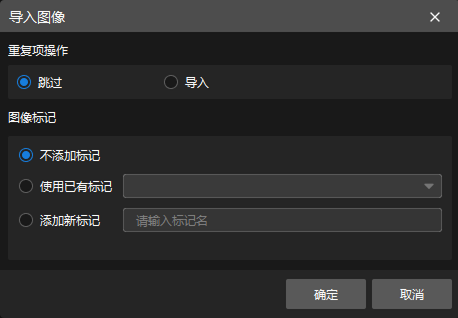
-
选择导入数据集方式时的对话框:
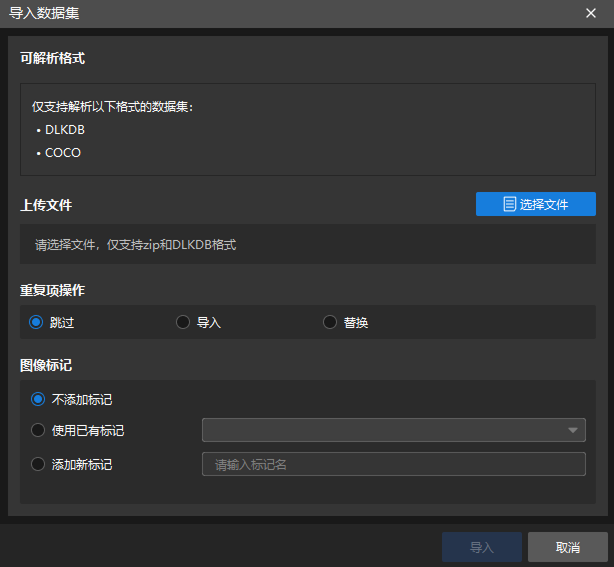
选择导入数据集选项时,此模块支持导入 DLKDB 格式(.dlkdb)和 COCO 格式的数据集(单击下载示例数据集)。
-
-
截取ROI:单击选项
 从图像中框选盛放转子的料筐作为感兴趣区域,并单击 ROI 边框右下角的
从图像中框选盛放转子的料筐作为感兴趣区域,并单击 ROI 边框右下角的  应用当前ROI。截取 ROI 的目的是减少无关背景信息的干扰。
应用当前ROI。截取 ROI 的目的是减少无关背景信息的干扰。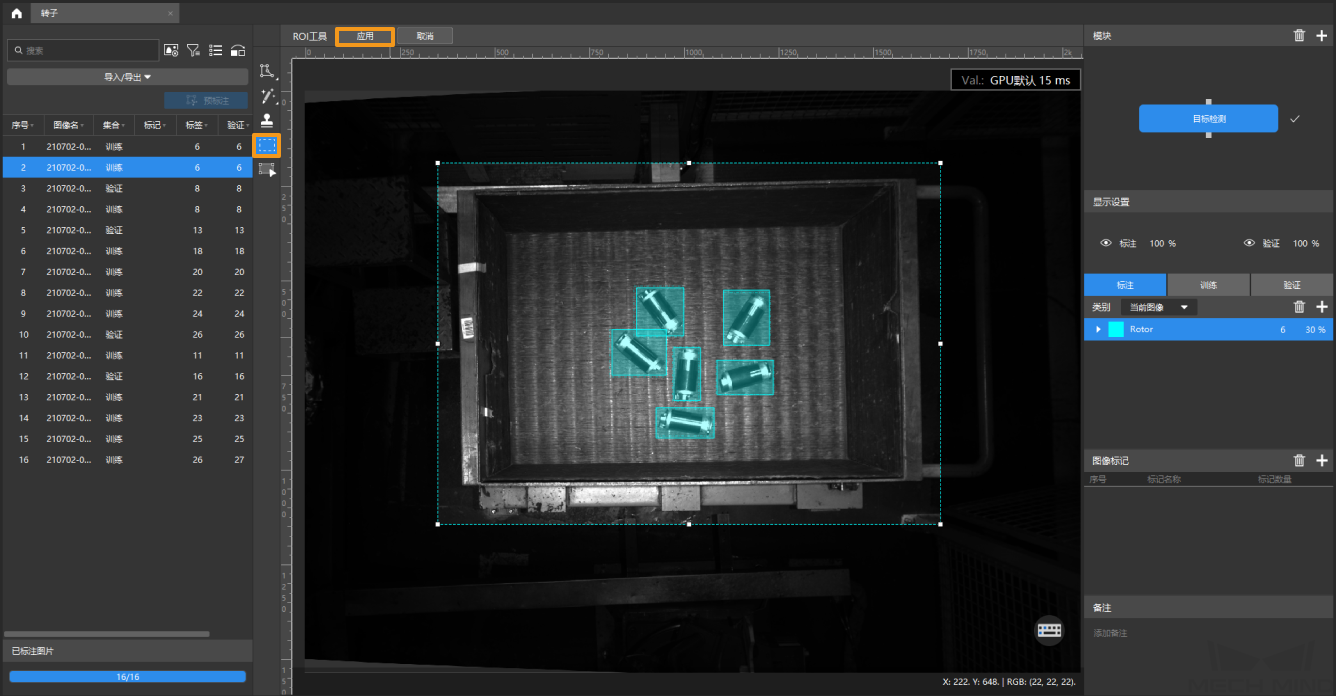
-
划分训练集与验证集:软件默认将数据集的 80% 划分为训练集,20% 为验证集,可以单击
 拖动滑块调整图像占比。需要确保划分后的训练集和验证集中涵盖所有需要检测的物体种类,如果默认划分的数据集不满足这一条件,右键单击图像名称后单击移到训练集或移到验证集调整图像所属集合。
拖动滑块调整图像占比。需要确保划分后的训练集和验证集中涵盖所有需要检测的物体种类,如果默认划分的数据集不满足这一条件,右键单击图像名称后单击移到训练集或移到验证集调整图像所属集合。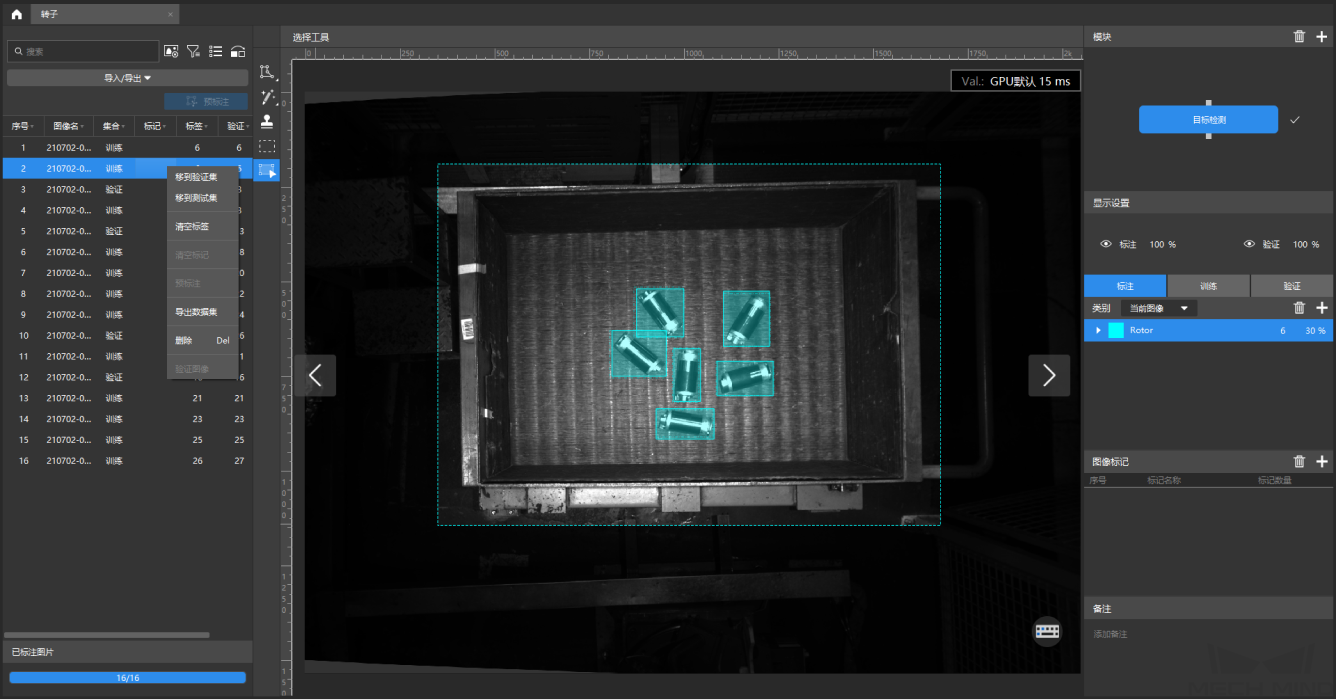
-
创建类别:根据物体名称或特征创建对应的类别,此数据集以转子英文名称创建类别。
选中一个类别后,可右键选择合并至选项,将当前类别下的数据更改为另一类别。若在训练模型后进行了类别合并操作,建议重新训练模型。 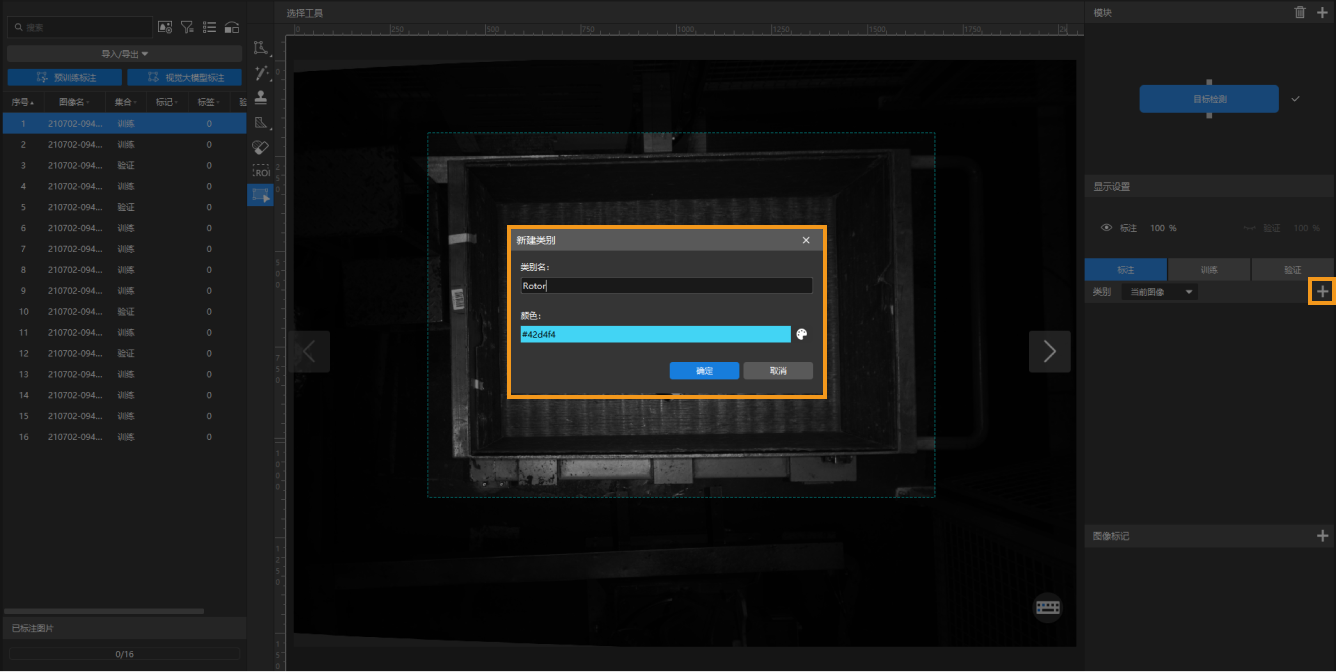
-
标注图像:以矩形框标注出图像中所有转子。标注时尽量矩形框刚好包住转子边缘,避免过多标注转子边缘以外的区域,标注不准确会影响模型训练效果。单击此处 查看标注工具使用详解。
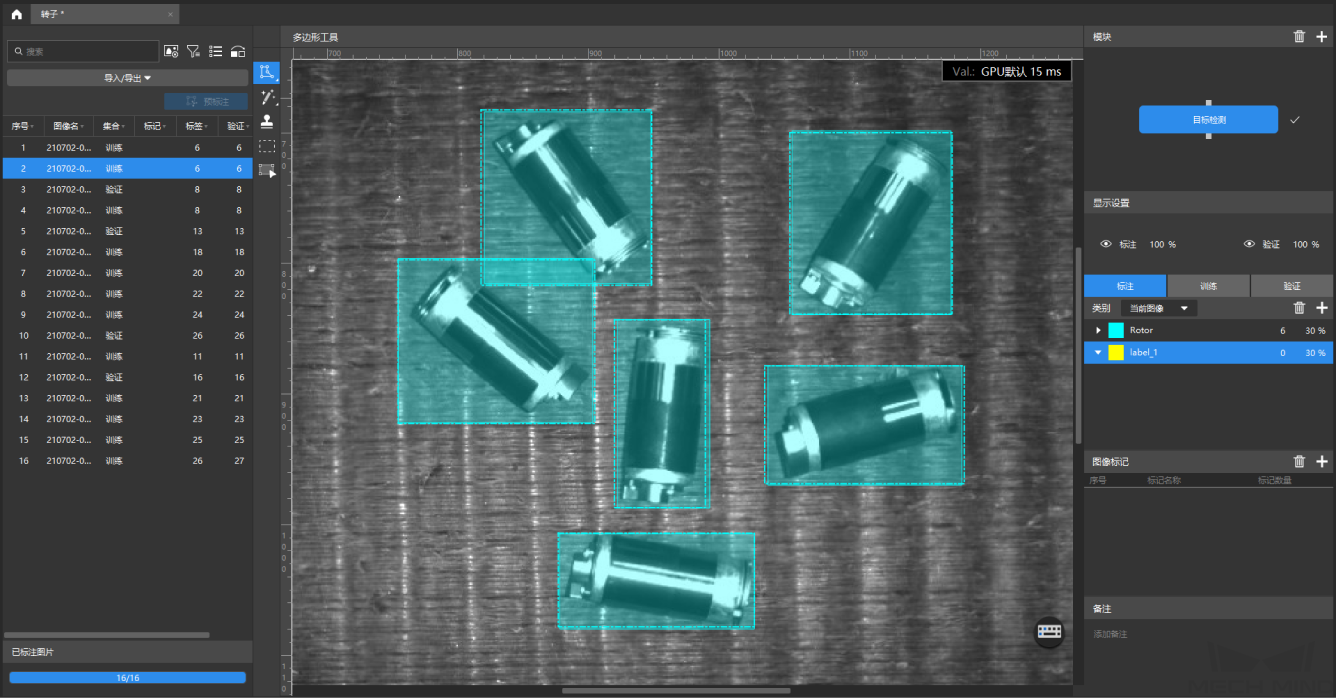
-
训练模型:使用默认参数设定,单击 训练 开始训练模型。

-
通过训练信息观察训练情况:在训练选项卡下的训练信息栏,可实时查看模型训练信息。
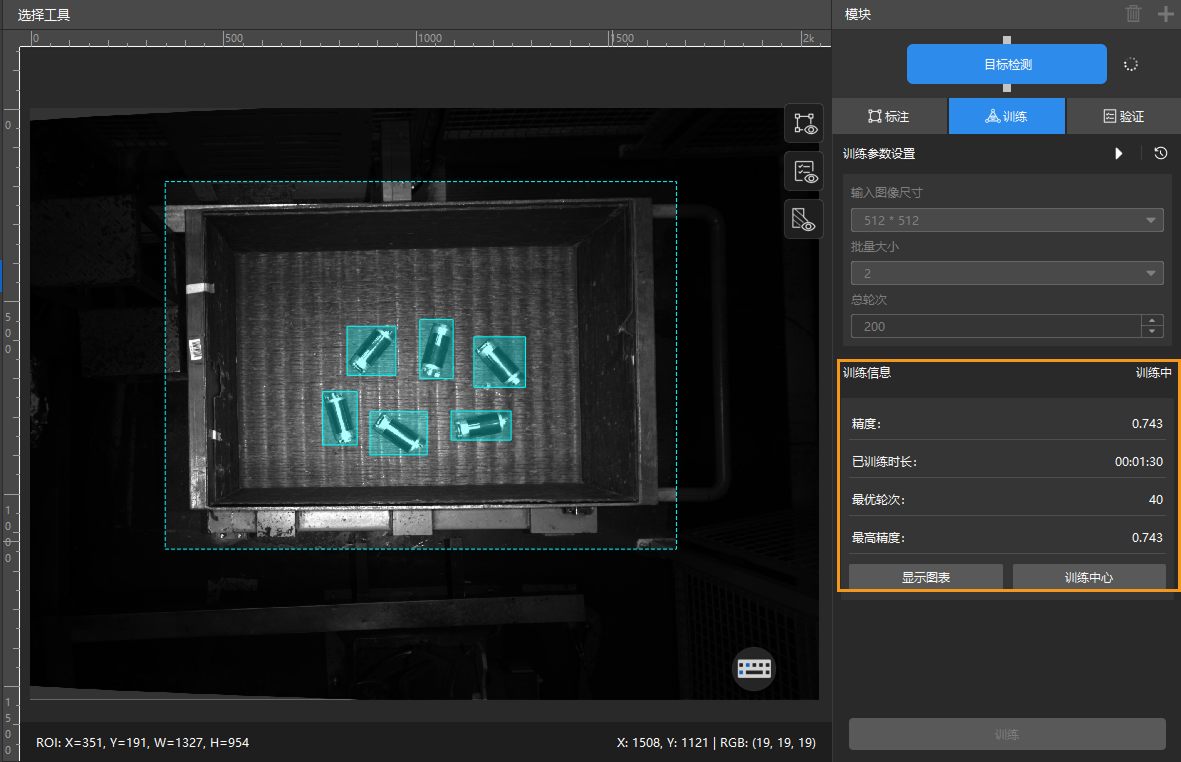
-
通过训练图表窗口查看训练情况:单击训练选项卡下的显示图表按钮,即可在模型训练过程中实时查看模型精度曲线和损失曲线变化情况。精度曲线整体呈现上升趋势、损失曲线整体呈现下降趋势表明当前训练正常运行。
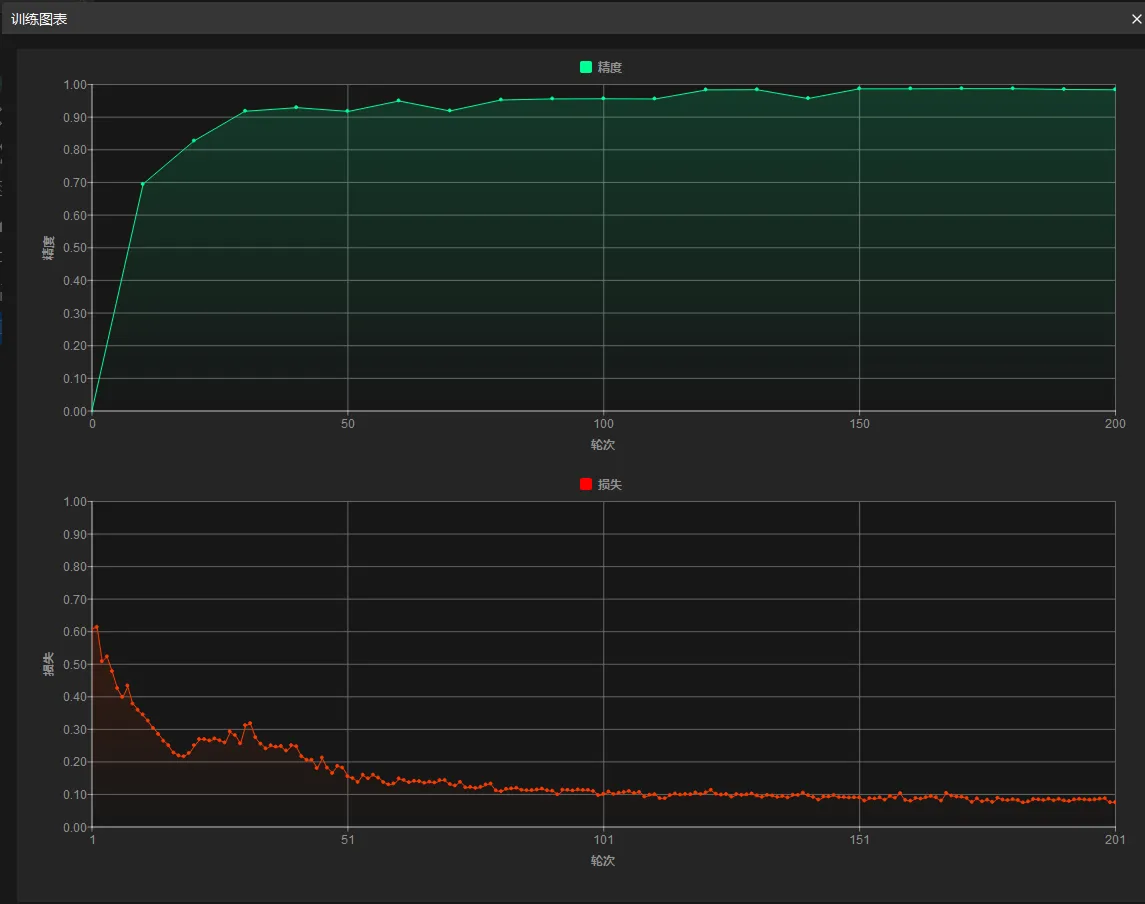
-
验证模型:训练结束后,单击 验证 可以验证并查看模型识别效果。
验证完模型后,可导入新的图像数据至当前模块,使用预训练标注功能在该模型的基础上进行自动标注。详细介绍请查看预训练标注功能说明。
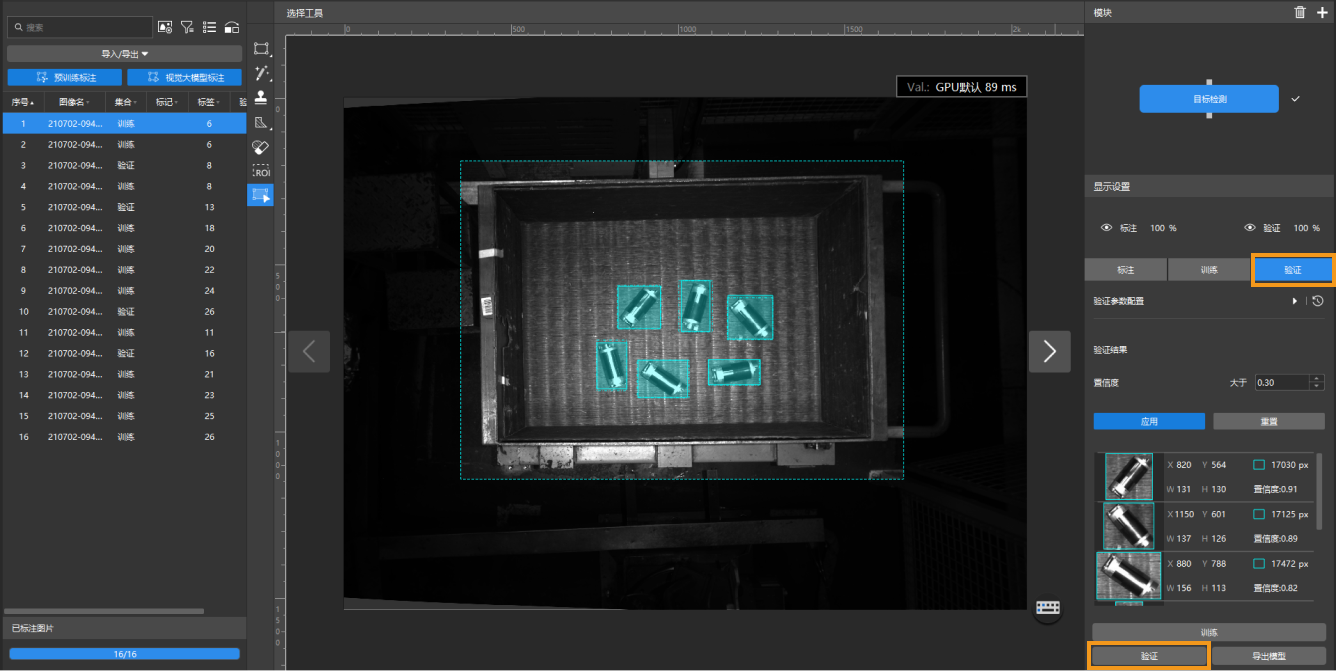
-
检查训练集中模型的验证结果:验证结束后,可在验证选项卡的验证统计中查看验证结果数量统计。
-
点击详细报表按钮可打开详细报表窗口,查看更具体的验证统计结果。
-
报表中的标注结果匹配矩阵显示模型推理结果与人工标注之间的对应关系,可以此判断模型中各类别的匹配情况。
-
矩阵纵向为人工标注数据,横向为推理结果。矩阵中蓝色单元格表示推理结果与人工标注一致,其余单元格表示存在误差,可用于模型优化参考。
-
点击矩阵里的数值,软件主界面图像列表将自动筛选,只显示点击数值对应的图像。
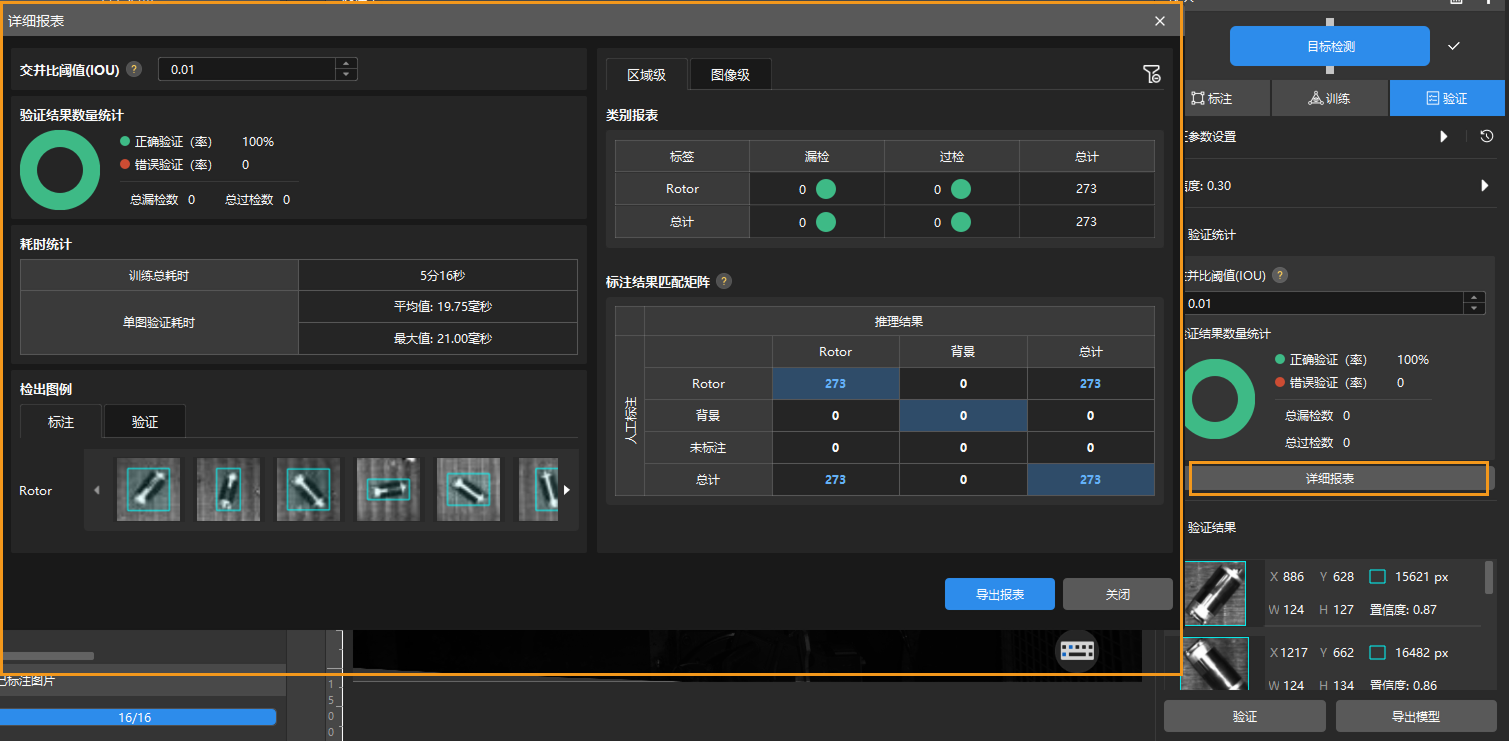
若验证结果在训练集中存在漏检、错检,则说明模型训练效果不佳,请检查标注,调整训练参数,重新开始训练。 用户也可以点击详细报表窗口右下角的导出报表选择导出缩略图报表或原图报表。
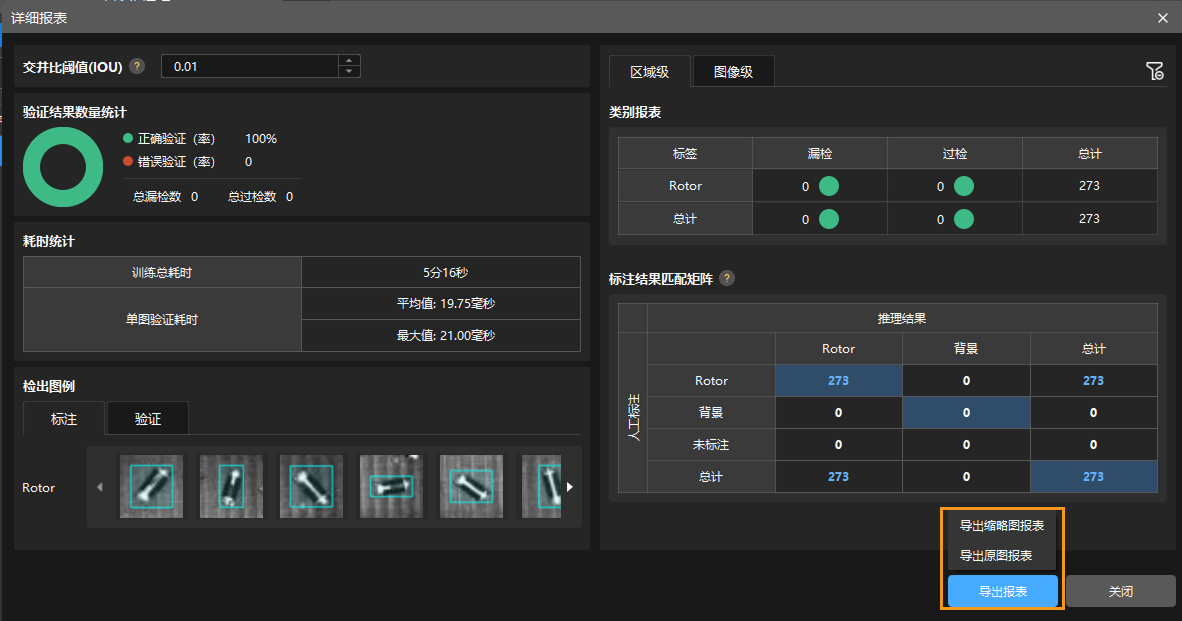
不需要把测试集中所有存在漏检或错检的图像都标注后划分为训练集。可补充标注一部分图像,加入训练集,重新训练和验证模型,将剩余图像作为参考,观察验证结果,检验模型迭代效果。 -
-
重新开始训练:将新标注的图像加入训练集后,单击训练按钮,重新开始训练。
-
重新检查模型验证结果:训练结束后,再次点击验证按钮验证模型,重新检查模型在各数据集上的验证结果。
-
模型微调(可选):用户可启用开发者模式,在训练参数设置中启用模型微调。具体操作请参阅迭代模型。
-
不断优化模型:重复以上步骤,不断优化模型性能,直至模型达到使用要求。
-
导出模型:单击 导出模型。在弹出的对话框中,设置推理时最大目标个数后,选择存放路径,然后单击导出,即可导出模型。
单次推理的最大目标个数,默认为 100。 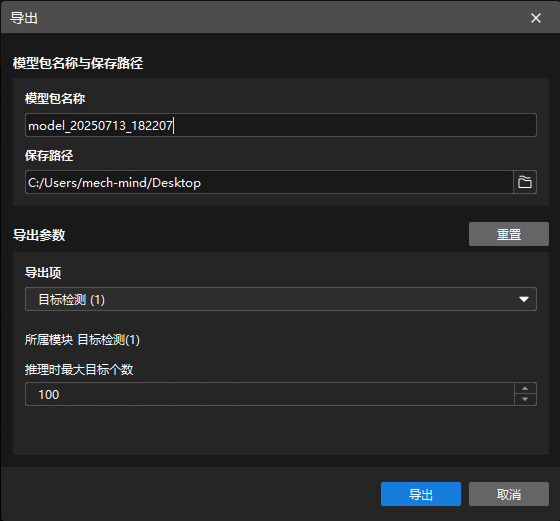
导出后的模型可在 Mech-Vision 与 Mech-DLK SDK 、Mech-MSR 中使用,单击此处查看详细说明。